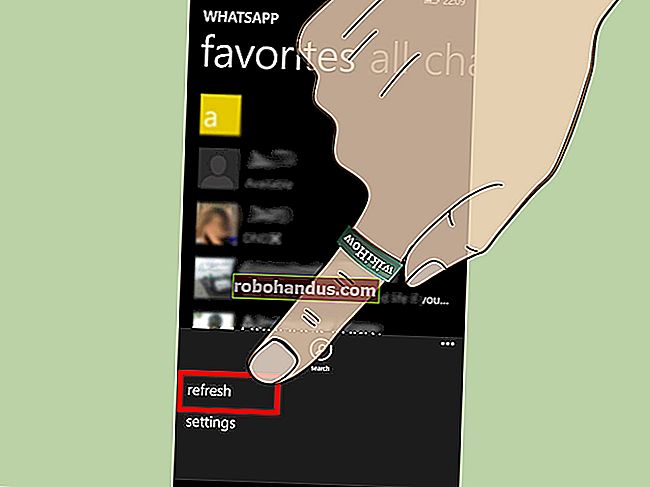GRUB2 부트 로더의 설정을 구성하는 방법

Ubuntu 및 대부분의 다른 Linux 배포는 이제 GRUB2 부트 로더를 사용합니다. 설정을 변경하여 기본 운영 체제를 선택하고, 배경 이미지를 설정하고, 기본 OS를 자동으로 부팅하기 전에 GRUB가 카운트 다운하는 기간을 선택할 수 있습니다.
여기서는 Ubuntu 14.04에서 GRUB2를 구성했지만 프로세스는 다른 Linux 배포판과 유사해야합니다. 과거에 menu.lst 파일을 편집하여 원래 GRUB의 설정을 사용자 정의했을 수 있지만 지금은 프로세스가 다릅니다.
GRUB2 구성 기본 사항
관련 : GRUB2 101 : Linux 배포판의 부트 로더에 액세스하고 사용하는 방법
GRUB2는 menu.lst 파일을 사용하지 않습니다. 대신 기본 구성 파일은 /boot/grub/grub.cfg 파일입니다. 그러나이 파일을 수동으로 편집해서는 안됩니다! 이 파일은 GRUB2 자체 용입니다. 루트 권한으로 update-grub 명령 을 실행하면 자동으로 생성됩니다. 즉, Ubuntu 에서 sudo update-grub 을 실행하면됩니다 .
사용자 고유의 GRUB 설정은 / etc / default / grub 파일에 저장됩니다. GRUB2의 설정을 변경하려면이 파일을 편집하십시오. 스크립트는 /etc/grub.d/ 디렉토리에도 있습니다. 예를 들어 Ubuntu에서는 여기에 기본 테마를 구성하는 스크립트가 있습니다. 또한 Windows, 기타 Linux 배포판, Mac OS X 등과 같은 다른 설치된 운영 체제에 대해 시스템의 내부 하드 드라이브를 확인하고 자동으로 GRUB2의 메뉴에 추가하는 os-prober 스크립트가 있습니다.
update-grub 명령을 실행하면 GRUB는 / etc / default / grub 파일의 설정, /etc/grub.d/ 디렉토리의 스크립트 및 기타 모든 항목을 자동으로 결합하여 / boot / grub / grub을 만듭니다. 부팅 할 때 읽는 cfg 파일.
즉, GRUB2 설정을 사용자 지정하려면 / etc / default / grub 파일을 편집 한 다음 sudo update-grub 명령 을 실행해야합니다 .

GRUB 구성 파일 편집
관련 : Vi로 텍스트 파일을 편집하는 초보자 가이드
표준 텍스트 편집기에서 편집 할 / etc / default / grub 파일을 엽니 다. 그래픽 텍스트 편집기를 사용하려면 터미널을 열거 나 Alt + F2를 누르고 다음 명령을 실행하십시오.
gksu gedit / etc / default / grub
사용하기 쉬운 터미널 기반 편집기 (Nano)의 경우 다음 명령을 사용하십시오. 물론 표준 vi 텍스트 편집기를 포함하여 원하는 텍스트 편집기를 사용할 수 있습니다.
sudo nano / etc / default / grub

/ etc / default / grub 파일은 짧고 편집하기 쉬워야합니다. 다른 구성 파일과 마찬가지로 원하는 상태로 옵션을 편집 한 다음 파일을 변경해야합니다. 아래 옵션 중 하나라도 파일에 아직 나타나지 않으면 새 줄에 추가하십시오. 그렇다면 중복 된 줄을 추가하는 대신 기존 줄을 편집하십시오.
기본 OS 선택 : GRUB_DEFAULT = 행을 변경합니다 . 기본적으로 GRUB_DEFAULT = 0 은 첫 번째 항목을 기본값으로 사용합니다. 두 번째 항목을 사용하려면 숫자를 1로, 세 번째 항목을 사용하려면 2로 변경합니다. GRUB_DEFAULT = saved를 사용할 수도 있으며 GRUB는 부팅 할 때마다 선택한 마지막 운영 체제를 자동으로 부팅합니다. 따옴표로 레이블을 지정할 수도 있습니다. 예를 들어 OS 목록에 Windows 7 (로더)이라는 운영 체제가있는 경우 GRUB_DEFAULT =”Windows 7 (로더)”를 사용할 수 있습니다.
기본 운영 체제 저장 : GRUB_DEFAULT = saved 를 선택 하면 GRUB_SAVEDEFAULT = true 줄도 추가해야합니다 . 그렇지 않으면 작동하지 않습니다.

GRUB 숨김 여부 선택 : 운영 체제가 하나만 설치된 경우 Ubuntu는 GRUB_HIDDEN_TIMEOUT = 0 옵션을 사용하여 기본 OS로 자동 부팅하도록 GRUB를 기본 설정합니다. 이 옵션은 GRUB가 숨겨 지도록 지정하고 0 초 후 즉, 즉시 기본 OS로 자동 부팅합니다. 컴퓨터가 부팅 될 때 Shift 키를 눌러 메뉴에 액세스 할 수 있습니다. 더 높은 시간 제한을 설정하려면 GRUB_HIDDEN_TIMEOUT = 5 와 같은 방법을 사용하십시오. GRUB는 빈 화면 또는 스플래시 화면을 5 초 동안 표시하며 그 동안 아무 키나 눌러 메뉴를 볼 수 있습니다. GRUB가 자동으로 숨겨지는 것을 방지하려면 줄을 주석 처리하십시오 . # GRUB_HIDDEN_TIMEOUT = 0이 되도록 앞에 #을 추가하기 만하면 됩니다.
GRUB의 메뉴 시간 초과 제어 : GRUB가 자동으로 숨겨지지 않으면 컴퓨터를 부팅 할 때마다 메뉴가 표시됩니다. GRUB는 일정 시간 (보통 10 초) 후 자동으로 기본 운영 체제를 봇합니다. 그 동안 다른 OS를 선택하거나 자동으로 부팅되도록 둘 수 있습니다. 시간 초과 기간을 변경하려면 GRUB_TIMEOUT = 10 줄을 편집하고 원하는 시간 (초)을 입력합니다. (GRUB가 숨겨져 있지 않은 경우에만 사용됩니다.) GRUB가 자동으로 부팅되는 것을 방지하고 항상 OS를 선택할 때까지 기다리려면 라인을 GRUB_TIMEOUT = -1 로 변경하십시오.

배경 이미지 선택 : GRUB_BACKGROUND 라인은 배경 이미지 사용 여부를 제어합니다. 기본적으로 GRUB는 흰색 바탕에 검은 색 단색 모양을 사용합니다. GRUB_BACKGROUND =”/ home / user / Pictures / background.png” 와 같은 줄을 추가하여 GRUB에서 사용할 이미지 파일을 지정할 수 있습니다.
이미지 파일은 다양한 사양을 충족해야합니다. GRUB는 JPG / JPEG 이미지를 지원하지만 256 색으로 제한되어 있으므로 JPG 이미지를 사용하고 싶지 않을 것입니다. 대신 여러 색상을 가질 수있는 PNG 이미지를 사용하고 싶을 것입니다. TGA 이미지 파일을 사용할 수도 있습니다.

변경 사항 적용
변경 사항을 적용하려면 파일> Gedit에 저장 또는 Ctrl + O를 누른 다음 Enter를 눌러 파일을 Nano에 저장 한 다음 sudo update-grub 명령 을 실행하면 됩니다. 변경 사항은 grub.cfg 파일의 일부가되며 컴퓨터를 부팅 할 때마다 사용됩니다.

이것들은 GRUB의 모든 설정은 아니지만 가장 일반적으로 변경되는 설정 중 일부입니다. 기타 설정은 / etc / default / grub 파일에서 사용자 정의하거나 /etc/grub.d 디렉토리의 스크립트를 편집하여 사용자 정의 할 수 있습니다.
수동으로 파일을 편집하지 않으려면 Linux 배포판의 소프트웨어 저장소에서 GRUB2를 사용자 정의하는 그래픽 도구를 찾을 수 있습니다. 위의 방법은 이러한 도구를 쉽게 사용할 수없는 Linux 배포판이나 명령 줄 액세스 만 있고 직접 수행하려는 경우에도 작동합니다.